Facebook에서 점점 더 많은 개인 정보 보호에 대한 우려가 제기됨에 따라 회사는 사용자가 어떤 정보를 누구와 공유할 것인지에 대해 더 많은 제어 권한을 제공하는 몇 가지 새로운 기능을 플랫폼에 도입했습니다. 이러한 기능 중 하나는 "제한된 목록"으로, 사용자는 친구를 차단하거나 친구를 끊지 않고도 친구에게 표시되는 내용을 제어할 수 있습니다.
이 가이드에서는 Facebook의 "제한된 목록" 기능과 이것이 차단과 어떻게 다른지에 대해 모두 알아봅니다. 또한 Facebook의 제한된 목록에 친구를 추가하는 방법을 설명하고 Facebook에서 누군가를 제한하면 어떻게 되는지에 대한 질문에 간단히 대답합니다.
Facebook의 제한된 목록 기능이란 무엇입니까?
Facebook의 "제한된 목록" 기능은 플랫폼에서 귀하의 콘텐츠를 볼 수 있는 사람을 제어할 수 있는 새로운 개인 정보 설정입니다. 제한 목록에 누군가를 추가하면 해당 사람은 귀하의 공개 게시물만 볼 수 있습니다. 비공개로 설정된 모든 게시물은 해당 사용자에게 숨겨진 상태로 유지됩니다. 제한 목록 기능은 가족, 동료 등 특정인에게 게시물을 숨기고 싶을 때 유용할 수 있습니다.
Facebook에서 누군가를 제한하면 어떻게 되나요?
Facebook에서 누군가를 제한하면 제한한 사람은 귀하의 게시물을 볼 수 없으며 귀하는 그 사람에게 보이지 않게 됩니다. 제한된 사람은 귀하의 프로필을 보거나 친구 요청을 보내거나 메시지를 보낼 수 없습니다.
제한 목록에 친구를 추가하면 공개 설정을 공개로 설정하거나 태그를 지정하지 않으면 친구가 게시물을 볼 수 없습니다. 이것은 당신이 그들을 제한하고 있다는 것을 알지 못하는 사람들을 차단하는 톤다운 버전입니다.
Facebook에서 누군가를 제한하면 다음과 같은 일이 발생합니다.
- 그들은 귀하의 비공개 게시물을 볼 수 없습니다.
- 그들은 여전히 귀하의 공개 게시물과 귀하가 태그한 게시물을 볼 수 있습니다.
- 게시물에 좋아요를 누르거나 댓글을 달거나 공유할 수 없습니다.
- 그들은 계속해서 친구 목록에 있을 것입니다.
- 그들은 당신에게 메시지를 보낼 수 없습니다.
- 플랫폼에서 귀하와 상호 작용할 수 있는 능력은 제한적입니다.
- 그들은 여전히 귀하의 공개 프로필 정보를 보고 귀하의 계정을 검색할 수 있습니다.
- 제한 없이 제한된 목록에 여러 친구를 추가할 수 있습니다.
제한된 목록 기능은 차단 기능과 매우 다릅니다. 제한된 기능을 사용하면 통신을 완전히 중단하지 않고 다른 사람이 볼 수 있는 것을 제한할 수 있습니다.
반면 차단 기능을 사용하면 Facebook에서 사람과의 모든 커뮤니케이션을 차단할 수 있습니다. 차단된 사용자는 귀하의 프로필을 볼 수 없으며 친구 요청 또는 메시지를 보내거나 Facebook에서 다른 작업을 할 수 없습니다. 차단 기능은 Instagram과 같은 다른 인기 있는 소셜 미디어 사이트와 Whatsapp 등의 메시징 앱에서도 사용할 수 있습니다.
Facebook의 제한된 목록에 친구를 추가하려면 어떻게 해야 하나요?
모바일에서 제한된 목록에 친구 추가하기
- 스마트폰에서 페이스북 앱을 엽니다. 제한된 목록에 친구를 추가하는 과정은 Android와 iPhone/iPad에서 비슷합니다. 스마트폰에서 최신 버전의 Facebook 앱을 사용하고 있는지 확인하세요.
- 로그인한 후 제한하려는 친구 프로필로 이동합니다. 로그인 후 상단 친구 아이콘 클릭 (아래 이미지 참조)

- 이제 옵션 목록에서 친구 목록 편집을 클릭합니다(두 번째 옵션).

- 이제 제한된 옵션을 탭하여 제한된 목록에 친구를 추가하십시오.

데스크탑의 제한된 목록에 친구 추가하기
- 컴퓨터 사용을 선호하는 경우 즐겨 사용하는 웹 브라우저를 열고 공식 Facebook 웹 사이트로 이동하십시오. 아직 가입하지 않았다면 가입하세요. 제한 목록에 추가하려는 친구의 Facebook 프로필로 이동합니다. 친구를 클릭하여 친구 목록을 볼 수도 있습니다.
- 이제 모든 친구를 클릭하여 Facebook에서 친구 목록을 봅니다.
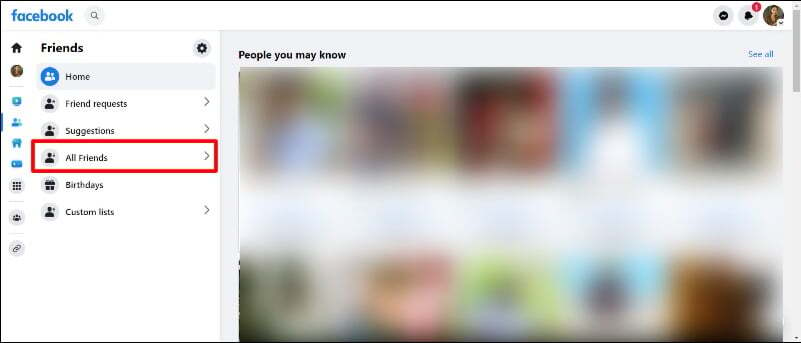
- 친구를 선택한 경우 이제 모든 친구를 클릭하여 Facebook의 전체 친구 목록을 확인합니다.

- 이제 Facebook에서 제한하려는 친구를 선택하고 프로필을 누릅니다. 친구의 프로필 화면에 있을 때 친구 아이콘을 클릭합니다. 옵션 목록에서 "친구 목록 편집"을 선택하면 작은 팝업 창이 나타납니다.

- 이제 제한된 친구 목록에 친구를 추가하려면 옵션에서 제한됨을 선택하십시오.
- Facebook 계정에서 다른 친구를 제한하려면 동일한 절차를 수행하십시오.
Facebook 제한 목록에서 친구를 어떻게 제거합니까?
데스크톱
- Facebook 제한 목록에서 친구를 제거하려면 즐겨 사용하는 웹 브라우저를 열고 공식 Facebook 웹사이트 로 이동하십시오. 아직 로그인하지 않았다면 로그인하세요. 제한된 목록에 추가하려는 친구의 Facebook 프로필에 액세스합니다. 친구를 클릭하여 친구 목록을 볼 수도 있습니다.

- 이제 모든 친구를 클릭하여 Facebook에서 친구 목록을 봅니다.
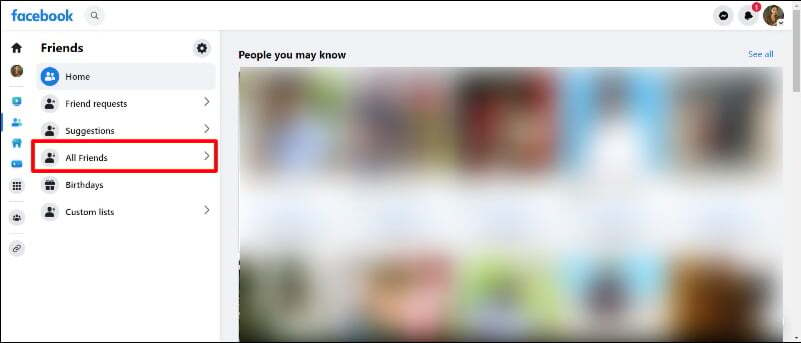
- 친구를 선택한 경우 이제 모든 친구를 클릭하여 Facebook의 전체 친구 목록을 확인합니다.

- 이제 Facebook에서 제한하려는 친구를 선택하고 프로필을 누릅니다. 친구의 프로필 화면에 있을 때 친구 아이콘을 클릭합니다. 옵션 목록에서 친구 목록 편집을 선택하면 작은 팝업 창이 나타납니다.

- 이제 제한된 친구 목록에 친구를 추가하려면 제한된 확인란의 선택을 취소하십시오.
- Facebook 계정에서 다른 친구를 제한 해제하려면 동일한 절차를 수행하십시오.
관련 읽기: 누군가 Instagram에서 나를 차단했는지 확인하는 방법
모바일
- 스마트폰에서 페이스북 앱을 엽니다. 제한된 목록에 친구를 추가하는 과정은 Android와 iOS에서 비슷합니다. 스마트폰에서 최신 버전의 Facebook 앱을 사용하고 있는지 확인하세요.
- 로그인한 후 제한하려는 친구 프로필로 이동합니다. 로그인 후 상단 친구 아이콘 클릭 (아래 이미지 참조)

- 이제 옵션 목록에서 친구 목록 편집을 클릭합니다(두 번째 옵션).
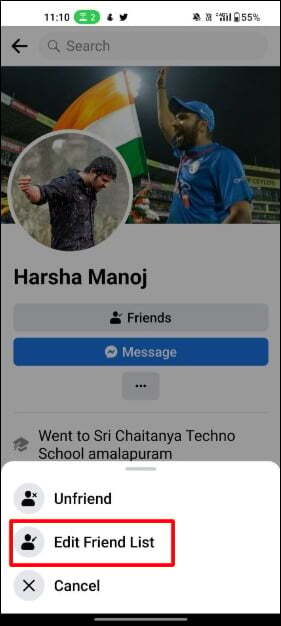
- 이제 제한된 옵션을 탭하여 제한된 친구 목록에서 친구를 제거하십시오.
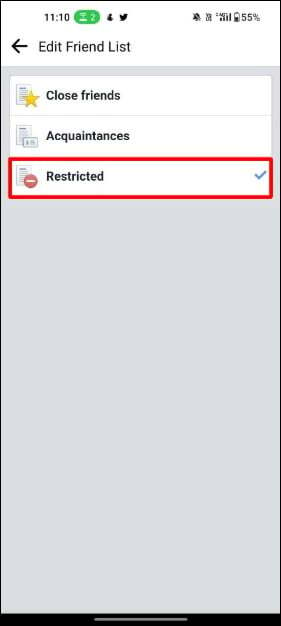
- 제거 후 확인 표시가 사라집니다.

Facebook에서 누군가를 제한할 때 발생하는 모든 일과 제한된 목록에서 친구를 추가하고 제거하는 단계를 이해하셨기를 바랍니다. Facebook 사용자는 친구를 완전히 차단하는 대신 친구가 보는 것을 쉽게 제어할 수 있습니다. 더 유용한 가이드를 보려면 아래 링크를 클릭하십시오. 또한 이 기능에 대해 자세히 알아볼 수 있도록 자주 묻는 질문에 답변했습니다.
*참조한 훌륭한 원본 글: https://techpp.com/2023/02/13/restrict-someone-on-facebook/
게임을 즐기면서 도중에 페이스북 메신저 화상통화를 하는 방법
Meta의 사업부인 Facebook Gaming은 화상 통화 중에 친구 및 가족과 함께 게임을 선택할 수 있는 메신저 앱의 새로운 기능인 '함께 플레이'를 이번 주에 발표했습니다. "Facebook Gaming은 이제 Messenger에서
icandothat.tistory.com
페이스북, 인스타그램, 왓츠앱을 탈퇴할 때 지금까지의 메시지를 모두 가져오는 방법
최신 WhatsApp 개인 정보 보호 문제는 Facebook의 실적을 가진 회사에 그렇게 많은 데이터를 제공하는 것이 좋은 생각 인지 다시 한 번 궁금해합니다. 이 가이드에서는 대화를 읽을 수 있는 형식으로
icandothat.tistory.com
'알면 써먹기 좋은 지식' 카테고리의 다른 글
| 아이폰 앱스토어에 표시되는 앱 다운로드 기록을 삭제하는 방법은? (0) | 2023.07.09 |
|---|---|
| 아이패드를 초기화하고 모든 콘텐츠를 지우는 방법 (1) | 2023.07.08 |
| 스팀 덱(Steam Deck)에서 스크린샷 찍는 방법 (0) | 2023.07.08 |
| 크롬북에서 다크 모드 배경을 활성화하는 방법 (0) | 2023.07.08 |
| 안드로이드에서 앱이 계속 충돌하는 경우 해결 방법 (0) | 2023.07.08 |



댓글